您现在的位置是:首页 > 电脑学习教程 > windows > 文章正文 windows
Win11系统如何更改C盘user用户名教程
![]() 2022-04-20 16:12:36
windows
2022-04-20 16:12:36
windows
简介Win11怎么修改c盘用户名,不知道的小伙伴们可以学起来了,谨慎操作,以下的方法提供给你,希望对你有所帮助!Win11更改C盘user用户名教程一
Win11怎么修改c盘用户名,不知道的小伙伴们可以学起来了,谨慎操作,以下的方法提供给你,希望对你有所帮助!
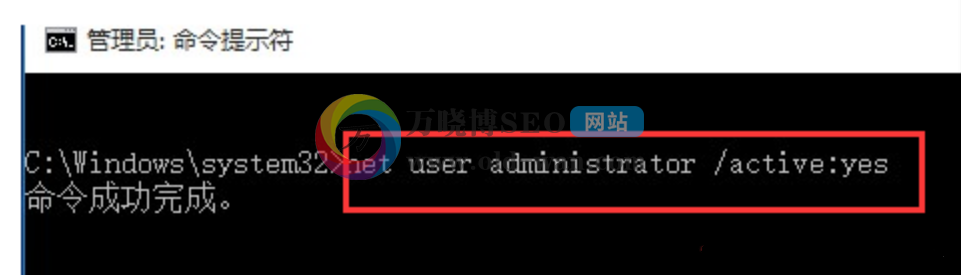
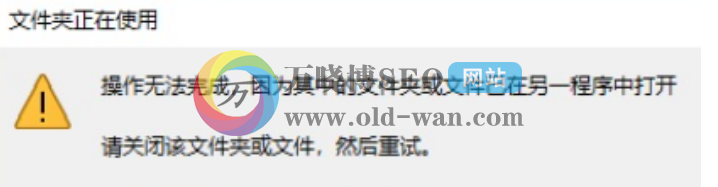
Win11更改C盘user用户名教程
一、开启Administrator权限并登入
搜索框搜索cmd,右击以管理员身份运行,
出现cmd窗口,运行命令。
01net user administrator /active:yes复制代码net user administrator /active:yes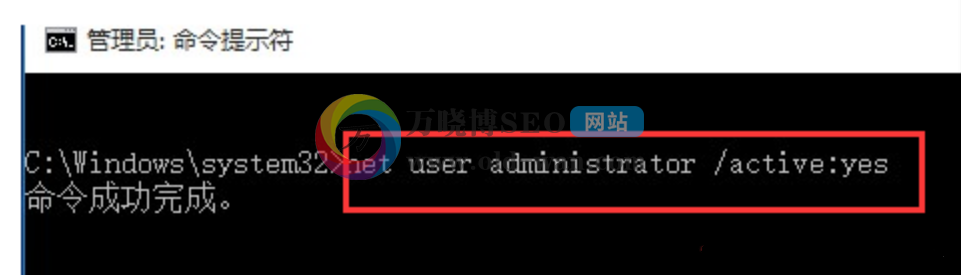
二、注销原来的本地账户
登录Administrator后,不要忘记注销原账户,不然进行不了下一步。
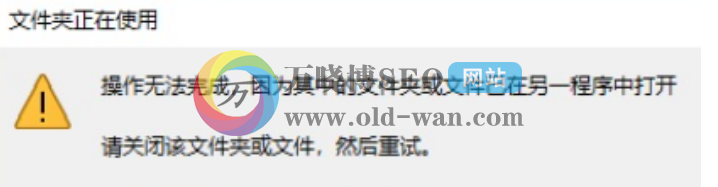
三、更改文件夹下名称
更改名字并记住。
四、在Administrator下更改注册表
重要提示:修改注册表有风险,修改错误会导致系统不稳定或崩溃,请提前备份注册表和电脑中的数据,在专业人士指导下慎重操作。
1、win+R 搜索打开“regedit”
2、“regedit”目录为:HKEY_LOCAL_MACHINE\\SOFTWARE\\Microsoft\\Windows NT\\CurrentVersion\\Profilelist,找到之前文件夹对应的ProfileImagePath。将C:\\User\\原命名 里改为:C:\\User\\新命名
3、再次进入账户即可







